Konverter DVD til WMV med Tipard DVD Ripper til Mac
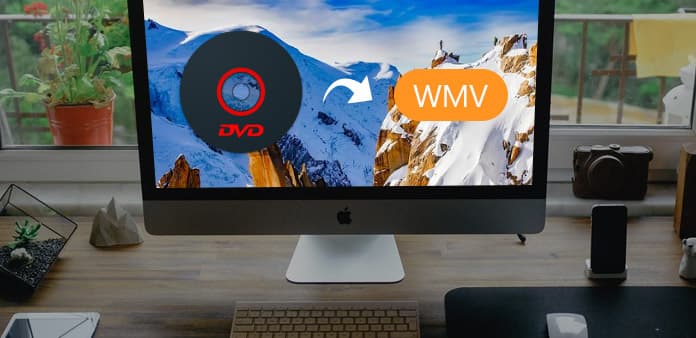
DVD Ripper til Mac er en fremragende Mac DVD til WMV værktøj.
Sådan bruges Tipard DVD Ripper til Mac
Registrer og installer Tipard DVD Ripper til Mac
Download og kør installationsfilen; Efter installation skal du starte DVD Ripper til Mac, og indtaste dit brugernavn og rette registreringsnøgle, og klik derefter på "Register" -knappen.

Indlæs DVD-fil
Indsæt enhver DVD-disk eller mappe, du vil konvertere, ved at klikke på "Load DVD Rom" / "Load DVD folder" / "Load IFO Files" i rullemenuen "File", eller klik blot på "DVD Plus" billedknappen i hovedgrænsefladen.
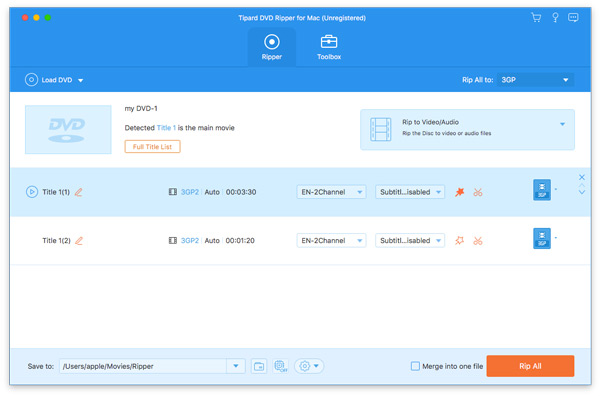
Vælg output WMV format
Baseret på de formater, der understøttes af dine bærbare enheder, kan du vælge det passende outputformat for filmen fra kolonnen "Profil" og indstille destinationsmappen selv. Du har også lov til at vælge dit foretrukne lydspor og undertekst til din video i henhold til dig selv.
Der er mere detaljerede video- og lydindstillinger, der leveres af denne Mac DVD Ripper, som du kan indstille, f.eks. Video-encoder, billedfrekvens, opløsning, bitrate og lydkoder, kanaler, bithastighed, prøvefrekvens osv. Endnu mere kan du indstille Dine egne parametre og vælg foretrukket Aspect Ratio gratis. Den godt tilpassede profil kan gemmes som "Brugerdefineret" til senere brug nemt.
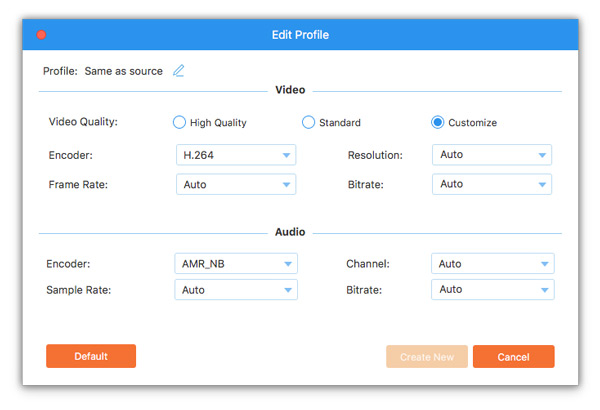
Start konvertering
Klik på "konverter" billedknappen for at begynde at rippe DVD til WMV på Mac.

- Du kan lide disse relaterede artikler
- Sådan Rip en DVD med håndbremse

Du kan rippe en dvd med håndbremse, men ikke winx dvd ripper.
- Sådan konverteres DVD til HD Video med 1080P

Uden Winx DVD Ripper kan du også konvertere DVD til HD-video, som du ønsker.



